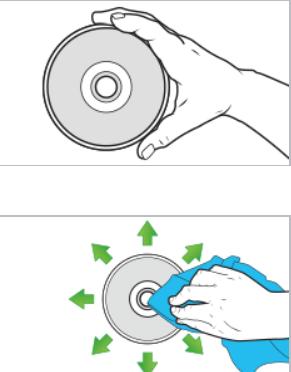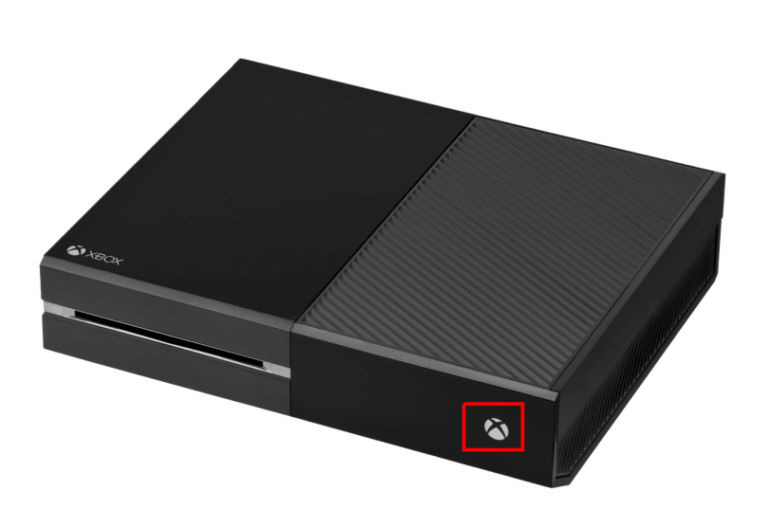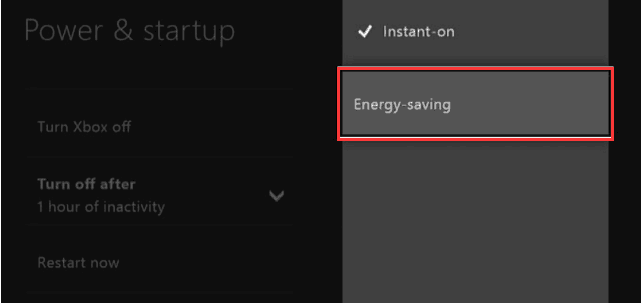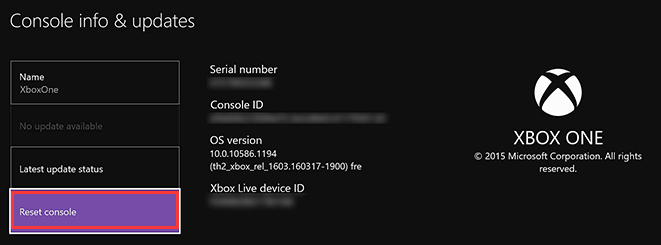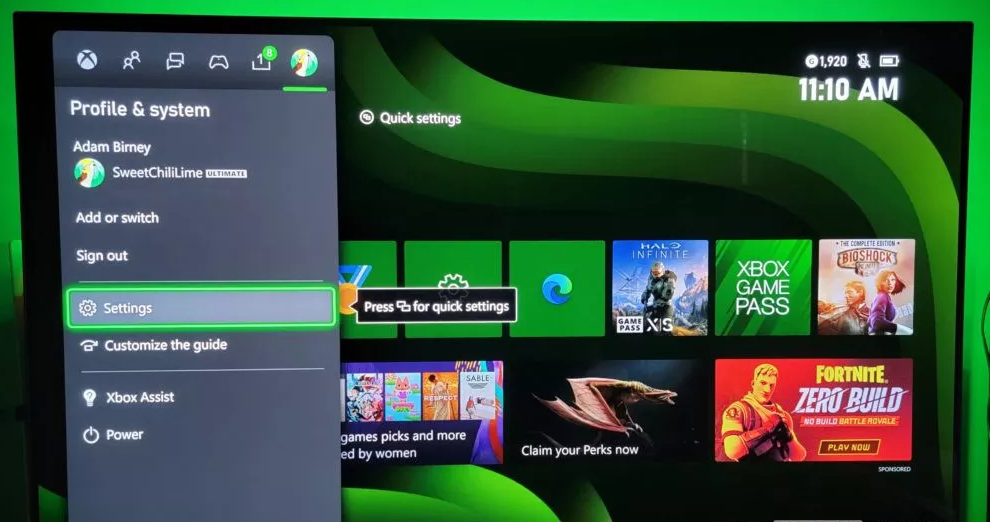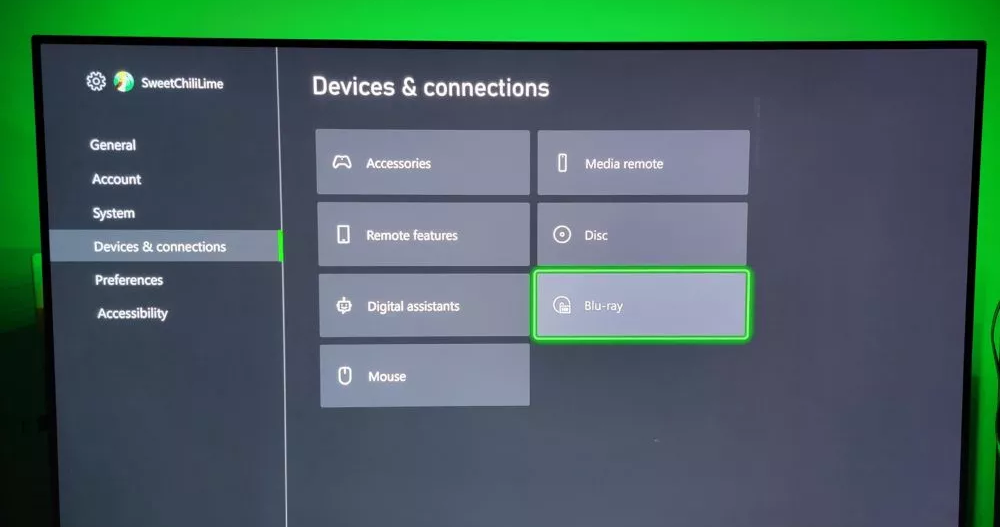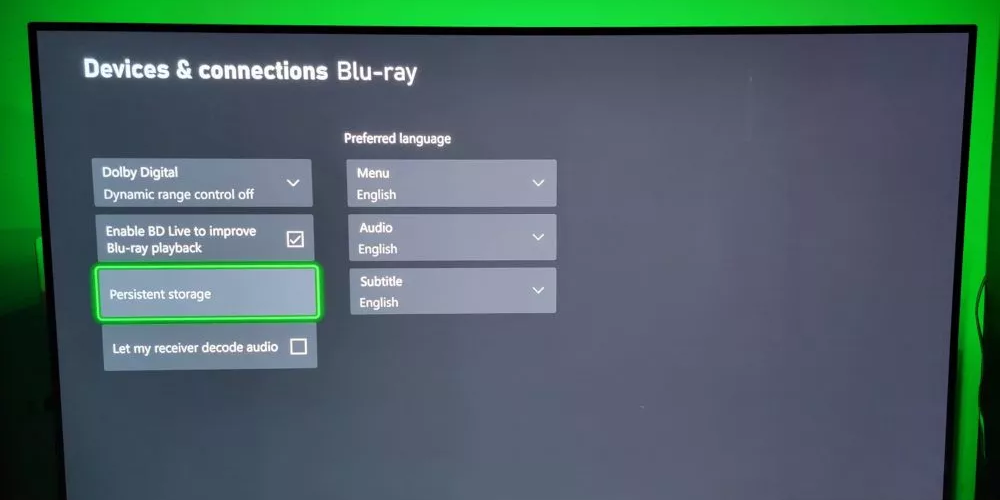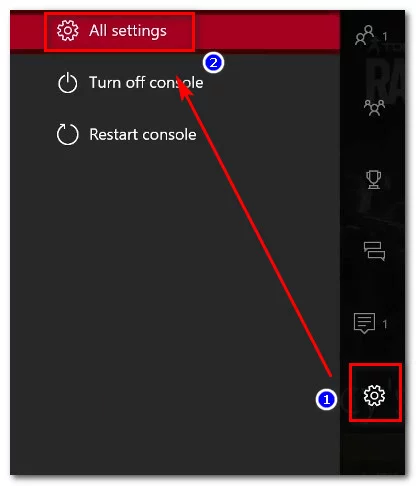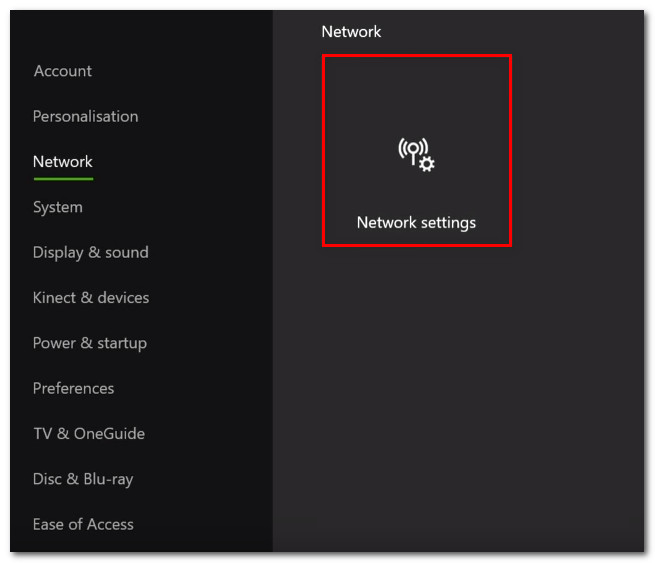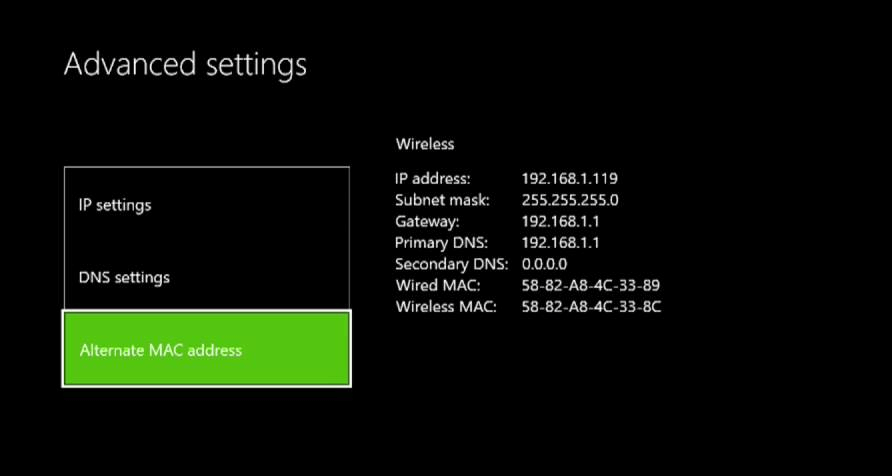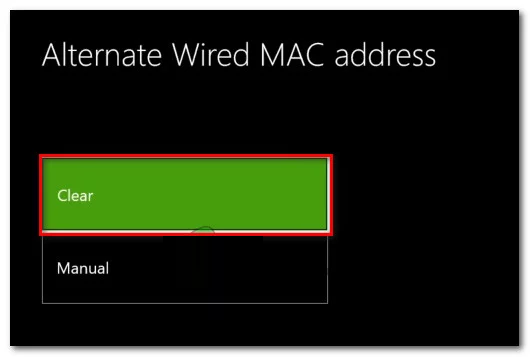Xbox One No leyendo Disco es uno de los problemas más frustrantes que experimentan los jugadores. Bueno, para que su Xbox One vuelva a leer discos, confirme que su disco de juego no esté dañado, limpie su unidad y verifique si el problema está solucionado o no.
Sin embargo, si todavía tiene dificultades para resolver el disco de Xbox One que no lee, consulte este blog para conocer más soluciones que funcionen para solucionar el problema.
Aquí, en este artículo, hemos discutido el problema en detalle destacando las causas principales que ocurren y proporcionamos la solución 100% funcional para solucionar los problemas de disco de Xbox One que no leerá fácilmente por ti mismo.
Entonces, sin perder un tiempo precioso, pasemos a las soluciones y algunos de los culpables detrás del error del disco que no se reproduce en Xbox One.
Para optimizar el rendimiento de la PC con Windows, Recomendamos Advanced System Repair:
Este software es su solucion integral para corregir errores de Windows, protegerlo de malware, limpiar basura y optimizar su PC para obtener el maximo rendimiento en 3 sencillos pasos:
- Descargar Advanaced System Repair calificada como Excelente en Trustpilot.
- Haga clic en Install & Scan Now para escanear problemas que causan problemas en la PC.
- A continuacion, haga clic en Click Here to Fix All Issues Now para reparar, limpiar, proteger y optimizar su PC.
¿Qué hace que Xbox One no Leyendo Disco error?
- Suciedad y polvo: bueno, el problema indica que su disco no se reconoce o no se reproduce cuando inserta el disco en la consola. Por lo tanto, podría deberse a que el polvo, el cabello o los desechos se hayan depositado en su disco. Asegúrese de limpiar su unidad con algodón.
- Consola dañada: también, algunos usuarios informaron que sus consolas hacen un ruido similar al de un chirrido cuando insertan un disco de juego, está claro que el problema está en su consola, podría estar dañada y requerir reparación.
- Hardware dañado: si alguno de los componentes subyacentes, como engranajes, tornillos, diferentes engranajes y rodillos, está dañado, estas piezas pueden detener el funcionamiento del disco.
- Disco corrupto o dañado: además de esto, también verifique si el disco está rayado, esto también puede causar una interrupción y comenzar a mostrar el mensaje de error “Xbox One no lee el disco“.
Entonces, estas son algunas de las causas comunes responsables del error.
Errores de disco relacionados comunes enumerados
Al hablar sobre el error, se ve que diferentes usuarios se encuentran con diferentes problemas de disco que no se cargan o reproducen en Xbox One. Por lo tanto, hemos mencionado algunos de los errores de disco relacionados comunes que encuentran diferentes usuarios.
Echemos un vistazo a ellos primero.
1: Algunos discos se reproducen, pero otros no y muestran un error: este problema está relacionado con un solo disco y otros discos funcionan bien y para solucionarlo, asegúrese de que el disco esté limpio y no esté dañado ni rayado. Además, verifique que la aplicación Blu-ray no esté instalada.
2: Mi disco se carga pero no se instala: si el disco de tu juego se carga pero no se instala, desconecta la consola, cancela la descarga y reinicia la consola, y cuando instales completamente el juego, conéctate y descarga la actualización.
3: Ninguno de mis discos se reproduce o mi disco no se reconoce cuando lo inserto: Bueno, parece que su consola no reconocerá el disco, y algunos usuarios informaron que cambiar el modo de encendido instantáneo a un anuncio de ahorro de energía que realiza un disco duro Ciclo de consola funciona para ellos. Pero si no funciona en su caso, solicite una reparación de la consola.
4: Mi consola hace un ruido de molienda cuando inserto y reproduzco un disco: esto está claro que su consola necesita servicio, así que en este escenario simplemente vaya al Servicio del dispositivo y solicite un servicio de reparación.
Sin embargo, también puede seguir las soluciones que se detallan a continuación para solucionar fácilmente el error de disco de Xbox One que no lee.
¿Cómo soluciono mi Xbox One que no lee discos?
Table of Contents
Solución 1: ajustes preliminares
Si el problema es con un solo disco y otros discos funcionan, entonces existe la posibilidad de que su disco haya acumulado polvo, cabello o escombros.
Entonces, en este caso, limpie el disco con un paño suave y limpio sujetando los bordes del disco y sin tocar la superficie superior o inferior como se muestra en la imagen a continuación.
Ahora inserte e intente ejecutar el disco y compruebe si funciona bien.
Además, si el disco del juego está rayado, esto también puede causar que Xbox One no lea el problema del disco. Por lo tanto, asegúrese de revisar la parte posterior de su disco.
Si encontró muchos rasguños, muescas u otros daños, su consola tampoco leerá el disco.
Pero si no encuentra rasguños visibles u otros daños, entonces Xbox One no reconocerá el disco debido a la unidad de disco de su consola.
Y para verificar el daño de la unidad de disco de la consola, intente ejecutar otro disco de juego o siga las soluciones que se detallan a continuación.
Solución 2: reinicie su consola Xbox One
A veces, pueden ocurrir problemas internos o errores en la consola. Entonces, aquí le sugerimos que le dé a su consola un nuevo comienzo antes de dirigirse hacia cualquier solución técnica. Reiniciar le dará a su consola un nuevo comienzo, resolviendo así los problemas temporales que prevalecen actualmente en su consola y que causan este problema.
Siga las instrucciones a continuación para reiniciar su consola:
- Apague su consola manteniendo presionado el botón Xbox durante unos segundos.
- Ahora, desconecte todos los cables conectados y espere unos minutos.
- Después de eso, vuelva a enchufar todos los cables en sus lugares y mantenga presionado el botón Xbox en el controlador.
- Una vez reiniciado, asegúrese de haber iniciado sesión en el perfil de Xbox correcto. Y luego verifique el problema si se resolvió o no.
Solución 3: Cambiar encendido instantáneo Modos de potencia y Encendido Ciclo de la consola
La configuración del modo de encendido instantáneo hace que la consola no pueda leer el disco, por lo que aquí se sugiere cambiar el modo de encendido y reiniciar la consola.
Siga los pasos para hacerlo:
- En su consola> presione, botón Xbox> para abrir la guía.
- Ahora ve a Sistema> Configuración
- Luego seleccione Encendido e inicio> Modo de encendido e inicio
- Y en el Modo de energía y la ventana de inicio> haga clic en Ahorro de energía.
- A continuación, presione el botón Xbox durante 10 segundos para realizar un ciclo de energía difícil. Y cuando la consola se apague por completo, presione el botón Xbox para reiniciarla.
E inserte su disco nuevamente> espere unos segundos y verifique si la Xbox One que no lee el disco está resuelta o no, o bien, vaya a la siguiente solución.
Solución 4: reposicione su consola
El error de Xbox One que no lee el disco también puede deberse a la posición de la consola. La consola no fue diseñada para funcionar en posición vertical, así que asegúrese de colocar la consola horizontalmente en una superficie plana y estable, para que el disco se reproduzca sin interrupción.
Y después de reposicionar su consola Xbox, verifique si el disco del juego se reproduce nuevamente o no.
Solución 5: configurar los ajustes parentales
Con el control parental, los usuarios pueden elegir el tipo de contenido o medios que se pueden ver en Xbox. Además, la mayoría de los usuarios cometieron algunos errores al configurar el control parental, lo que impide aún más la reproducción de ciertos DVD. Entonces, aquí se sugiere modificar el Control Parental correctamente para evitar enfrentar tales problemas.
Para esto, visite la configuración de control parental y asegúrese de que todo esté en orden. Siga las instrucciones guiadas a continuación para hacerlo:
- En su consola Xbox, vaya a Configuración. Luego, vaya a la sección Cuenta y seleccione la categoría Familia.
- Aquí, elija el Gamertag para el que desea cambiar el parámetro de configuración.
- A continuación, vaya a la sección “Privacidad y configuración en línea” y seleccione “Cambiar configuración” en el menú desplegable.
- Ahora, haga los cambios necesarios para permitir la reproducción de su DVD o disco.
- Por último, verifique si el problema “Xbox one no lee el disco” aún persiste o no.
Además, puede usar su PC para cambiar los controles parentales. A continuación se detallan los pasos para hacerlo:
- En primer lugar, inicie sesión en su cuenta de Xbox en un navegador web.
- A continuación, vaya a la sección “Mi cuenta” del menú desplegable.
- Ahora, haz clic en la opción “Seguridad, Familia y Foros”.
- Luego, elija la opción de seguridad en línea de Xbox 360.
- Haga clic en la cuenta para la que desea cambiar la configuración.
- Realice los cambios necesarios. Y toque el botón “Guardar” para mantener los cambios realizados.
- Por último, vaya a comprobar si el problema está solucionado o no.
Solución 6: Reajustar el sistema operativo Xbox One
Si aún así la Xbox One no lee el disco del juego, intente restablecer el sistema operativo Xbox One sin eliminar sus juegos y aplicaciones.
Nota: tenga cuidado al elegir la opción como si selecciona Restablecer y eliminar todo. Esto eliminará toda la información, las aplicaciones y los juegos también. Entonces, si desea restablecer su consola a la configuración de fábrica, asegúrese de hacer una copia de seguridad de sus datos primero.
Lea nuestra guía sobre cómo hacer una copia de seguridad de los archivos de juego guardados en Windows 10.
Siga los pasos para hacerlo:
- Presione el botón Xbox> para iniciar la Guía.
- Ahora vaya a Configuración> Todas las configuraciones.
- Y en la ventana izquierda, seleccione Sistema> haga clic en Información y actualizaciones de la consola.
- A continuación, haga clic en Restablecer consola.
- Luego, en la pantalla Restablecer su consola> elija Restablecer y mantenga mis juegos y aplicaciones
- Y este proceso eliminará los datos corruptos del juego.
Ahora verifique si el problema de Xbox One que no lee el disco del juego está resuelto o no. Pero si después de esto sus juegos y aplicaciones no se cargarán, lea la guía para corregir que Xbox One no cargará juegos y aplicaciones.
Solución 7: asegúrese de que la aplicación del reproductor de Blu-ray se haya instalado correctamente
Bueno, si puede reproducir los discos del juego pero no puede reproducir otros discos como CD, DVD o discos Blu-ray, asegúrese de que la aplicación del reproductor de Blu-ray esté instalada correctamente.
Si no está instalado, asegúrese de instalar la aplicación en Xbox One a través de Xbox Home.
Siga los pasos para hacerlo:
- Presione el botón Xbox> para abrir la guía
- Elija Inicio,> desplácese hacia la derecha y elija Tienda
- Ahora elija Buscar y escriba Blu-ray en la barra de búsqueda y en su controlador presione el botón Menú.
- Por último, elija la aplicación Reproductor de Blu-ray
- Y elija Gratis o Instalar para descargar
Cuando se descarga la aplicación Blu-ray, intente ejecutar su disco, espero que ahora se solucione el error de disco de Xbox One que no lee.
Solución 8: borre la dirección y el almacenamiento de su Mac
Por lo general, su Xbox One está configurada de tal manera que descarga automáticamente los discos Blu-ray asociados al contenido. Por lo tanto, a veces tales ajustes o configuraciones pueden causar tales problemas en Xbox One. Como también da como resultado la carga del almacenamiento, que aún más comienza a crear tales problemas. Por lo tanto, la mayoría de los usuarios han logrado resolver el problema borrando la dirección y el almacenamiento de Mac.
Siga las pautas a continuación para borrar el almacenamiento:
- Visite Configuración, vaya a la sección Dispositivos y conexiones.
- Luego, seleccione “Disco y Blu-Ray”.
- A continuación, vaya a Almacenamiento persistente y haga clic en la opción Borrar almacenamiento persistente.
- Asegúrese de borrar el almacenamiento varias veces para solucionar el problema.
A continuación se muestran los pasos para borrar su dirección de Mac:
- En Xbox One, visite la pantalla de inicio y haga clic en el botón Inicio.
- A continuación, vaya a Configuración y seleccione la opción Todas las configuraciones.
- Vaya a la sección Red y seleccione Configuración de red.
- Luego, seleccione la opción Configuración avanzada y continúe con la subopción Dirección MAC alternativa.
- Aquí, haga clic en la opción Borrar para eliminar la dirección Mac.
- Después de eso, apague su consola Xbox One y desconecte todos los cables conectados.
- Espere 5 minutos y vuelva a enchufar todos los cables en sus lugares y encienda la consola.
Una vez que haya terminado con los pasos anteriores, verifique si el problema está solucionado o no. Si no, pase a la siguiente solución.
Solución 9: actualice la consola
En la mayoría de los casos, la versión anterior del software en su consola también puede causar tales problemas. Por lo tanto, en caso de que no haya descargado la última versión, es posible que tenga este problema. Por lo tanto, se sugiere utilizar la última versión disponible de la consola de software para evitar que se produzcan errores de este tipo.
A continuación se muestran los pasos para la actualización de la consola:
Para realizar el procedimiento de actualización de software, asegúrese de que su Xbox One esté conectada a Internet. Después de eso, inicie la guía del usuario presionando el botón Xbox en el controlador y vaya a Perfil y sistema. Luego siga los pasos para instalar la actualización:
- Ahora, ve a Configuración en tu Xbox One.
- Luego, seleccione la opción Sistema.
- Aquí, compruebe si hay alguna actualización disponible. Si se encuentra, descargue la actualización e instálela.
- Una vez instalado, reinicie su consola Xbox One.
Solución 10: Solicite una reparación
Si ninguna de las soluciones mencionadas anteriormente funciona para usted, entonces su consola requiere reparación. Para esto, vaya a Servicio y reparación del dispositivo para enviar una solicitud de servicio.
Preguntas frecuentes de Xbox One: LAS PERSONAS TAMBIÉN PREGUNTAN:
¿Cómo arreglo mi Xbox 360 que no lee discos?
Para reparar Xbox 360 que no lee discos, asegúrese de limpiar los discos con un paño suave, limpio y húmedo sujetando los bordes de los discos. Además, verifique los daños y rayones en el disco y reemplácelo.
A pesar de esto, también puede probar las soluciones mencionadas anteriormente, una por una.
¿Cómo soluciono el proceso de instalación se detiene en o cerca del 0% al instalar un juego de Xbox One desde un disco?
Este problema se produce si está intentando descargar una actualización para el juego cuando el juego se está instalando o los archivos guardados locales están dañados.
Bueno, hay una serie de soluciones que funcionan para solucionar el error de instalación de Xbox One, así que asegúrese de seguirlas.
- Borre sus juegos guardados locales y vuelva a instalar el juego,
- Desconecte la consola, cancele la descarga y ciclo de poder la consola, instale el juego y ir en línea.
¿Cómo reemplazo el disco del juego?
Microsoft permite intercambiar el disco del juego dentro de los 90 días posteriores a la compra según los términos y condiciones del Programa de intercambio de discos de juego de Microsoft.
Pero antes de reclamar el intercambio, asegúrese de que el juego sea publicado por Microsoft u otra compañía. Y si el disco pertenece a otra compañía, comuníquese con la compañía con respecto a la política de intercambio de discos.
Recuerde que el Programa de intercambio de discos de juegos de Microsoft se relaciona SOLO con los juegos publicados por Microsoft.
Solución recomendada: corrija varios errores de PC y acelere
Si su PC / computadora portátil con Windows funciona lentamente o muestra varios problemas y errores, aquí se sugiere ejecutar la PC Reparar Herramienta.
Esta es una herramienta de reparación avanzada que solo escaneando una vez detecta y corrige varios problemas de Windows y errores tercos de la computadora.
Con esto, puede corregir varios errores de actualización, reparar los archivos corruptos del sistema de Windows, errores de DLL, errores de registro, prevenir la infección de virus o malware, y mucho más.
Esto no solo corrige errores, sino que también optimiza el rendimiento de su PC con Windows como uno nuevo para optimizar el rendimiento de los juegos.
Obtenga PC Reparar Herramienta, para corregir errores de PC en pocos clics
En una nota final:
Xbox One es, sin duda, una de las consolas de juegos más increíbles e inmejorables y ofrece la mejor experiencia de juego.
Pero de vez en cuando, varios problemas y errores encontrados por varios jugadores y Xbox One que no lee el disco es uno de ellos.
Afortunadamente, hay soluciones que funcionan para que usted solucione que Xbox One no lea el problema del disco por completo.
Y aquí hice todo lo posible para enumerar las posibles soluciones completas, asegúrese de seguirlas en consecuencia.
Se espera que el artículo funcione para usted y que pueda hacer que su Xbox One lea los discos nuevamente.
Si tiene alguna otra solución o sugerencia con respecto a este error, escríbanos en nuestras redes sociales: Facebook o Twitter.
Buena suerte…!
Hardeep has always been a Windows lover ever since she got her hands on her first Windows XP PC. She has always been enthusiastic about technological stuff, especially Artificial Intelligence (AI) computing. Before joining PC Error Fix, she worked as a freelancer and worked on numerous technical projects.